H3C实验报告大全9-配置DHCP服务器
- 格式:doc
- 大小:498.50 KB
- 文档页数:9
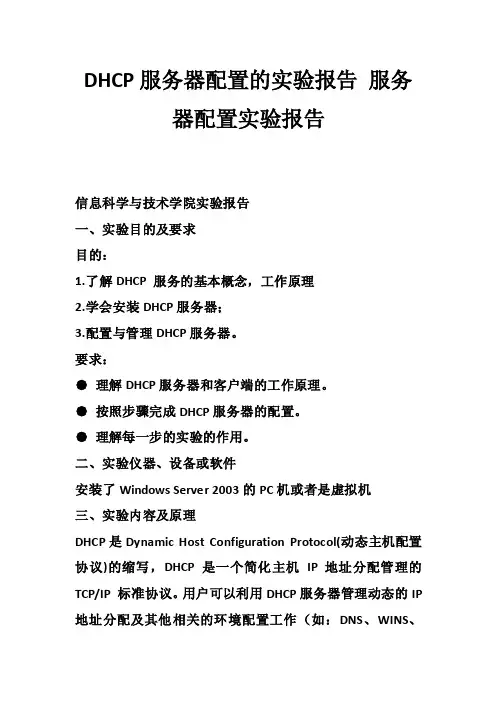
DHCP服务器配置的实验报告服务器配置实验报告信息科学与技术学院实验报告一、实验目的及要求目的:1.了解DHCP 服务的基本概念,工作原理2.学会安装DHCP服务器;3.配置与管理DHCP服务器。
要求:●理解DHCP服务器和客户端的工作原理。
●按照步骤完成DHCP服务器的配置。
●理解每一步的实验的作用。
二、实验仪器、设备或软件安装了Windows Server 2003的PC机或者是虚拟机三、实验内容及原理DHCP是Dynamic Host Configuration Protocol(动态主机配置协议)的缩写,DHCP是一个简化主机IP地址分配管理的TCP/IP 标准协议。
用户可以利用DHCP服务器管理动态的IP 地址分配及其他相关的环境配置工作(如:DNS、WINS、Gateway的设置)。
在使用TCP/IP协议的网络上,每一台计算机都拥有唯一的计算机名和IP地址。
IP地址(及其子网掩码)用于鉴别它所连接的主机和子网,当用户将计算机从一个子网移动到另一个子网的时候,一定要改变该计算机的IP 地址。
如采用静态IP 地址的分配方法将增加网络管理员的负担,而DHCP是计算机向DHCP服务器临时申请一个IP 地址,并且在一定时期内租用该号码,这就大大减少了在管理上所耗费的时间。
DHCP提供了安全、可靠且简单的TCP/IP网络配置,确保不会发生地址冲突,并且通过地址分配的集中管理预留IP地址。
DHCP提供了计算机IP地址的动态配置,系统管理员通过限定租用时间来控制IP地址的分配。
在使用DHCP时,整个网络至少有一台服务器上安装了DHCP 服务,其他要使用DHCP功能的工作站也必须设置成利用DHCP获得IP地址DHCP 的实现机理DHCP使用客户/服务器模式,在系统启动时,DHCP 客户机在本地子网中先发送discover mesasge(显示信息),此信息以广播的形式发送,且可能传播到本地网络的所有DHCP服务器,每个DHCP 服务器收到这一信息后,就向提出申请的客户机发送一个offer mesasge(提供信息),其中包括一个可租用的IP 地址和合法的配置信息。
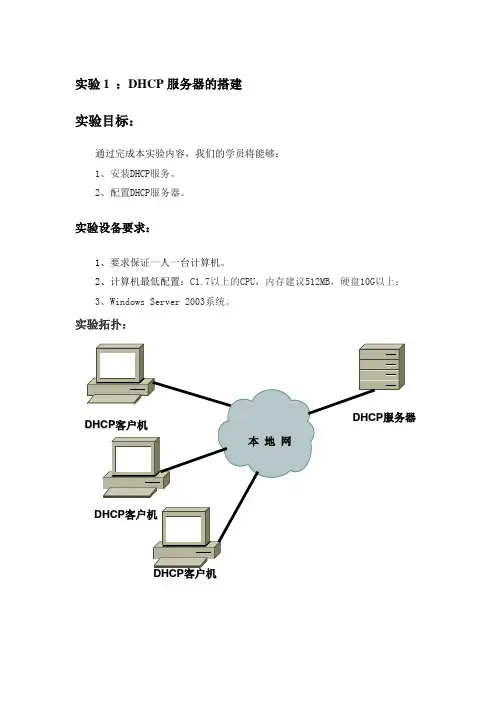
实验1 :DHCP服务器的搭建实验目标:通过完成本实验内容,我们的学员将能够:1、安装DHCP服务。
2、配置DHCP服务器。
实验设备要求:1、要求保证一人一台计算机。
2、计算机最低配置:C1.7以上的CPU,内存建议512MB,硬盘10G以上;3、Windows Server 2003系统。
实验拓扑:实验步骤:•安装DHCP服务1、打开“控制面板”,双击“添加或删除程序”。
2、在“添加或删除程序”面板中,单击“添加“Windows组件”。
3、在“Windows组件”页中,单击“网络服务”,然后单击“详细资料”。
4、在“网络服务”对话框中,在“网络服务的子部件”中,选择“动态主机配置协议(DHCP)”复选框,然后单击“确定”按钮。
如图8-1所示。
图8-15、然后单击“下一步”按钮。
按照向导提示,完成DHCP服务的安装。
•创建和配置作用域1、从“管理工具”菜单中打开DHCP。
2、在控制台树中,单击Server(你的计算机的名称),右键单击Server,然后单击“新作用域”。
如图8-2所示。
图8-23、在“新作用域”向导中,单击“下一步”按钮。
4、在“作用域名称”页中,在“名称”中,键入Server,然后单击“下一步”按钮。
5、在“IP地址范围”页中,在“开始IP地址”框中,键入192.168.0.1。
在“终止IP地址”框中,键入192.168.0.254。
如图8-3所示。
图8-37、单击“下一步”按钮。
8、在“添加排除”页中,在“开始IP地址”框中,键入192.168.0.1,在“终止IP地址”框中,键入192.168.0.51,然后单击“添加”按钮。
9、重复前面的步骤,用以排除地址范围192.168.0.253到192.168.0.254。
单击“添加”按钮,然后单击“下一步”按钮。
如图8-4所示。
图8-410、在“租约持续时间”页中,阅读关于租约的持续时间的说明,保持默认的租约期限为8天,然后单击“下一步”按钮。
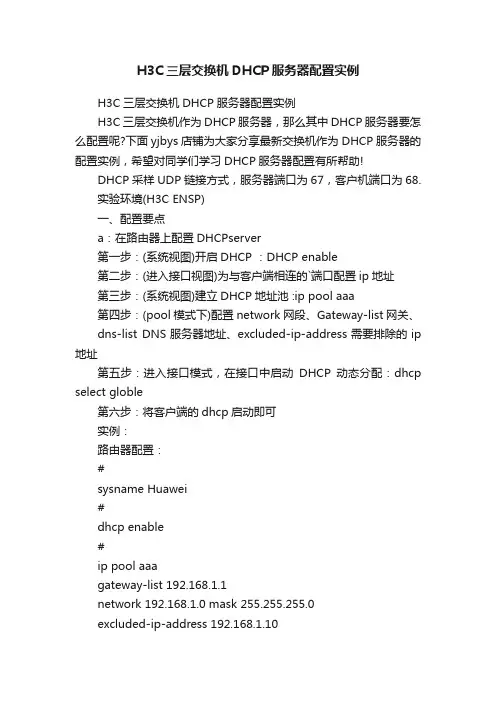
H3C三层交换机DHCP服务器配置实例H3C三层交换机DHCP服务器配置实例H3C三层交换机作为DHCP服务器,那么其中DHCP服务器要怎么配置呢?下面yjbys店铺为大家分享最新交换机作为DHCP服务器的配置实例,希望对同学们学习DHCP服务器配置有所帮助!DHCP采样UDP链接方式,服务器端口为67,客户机端口为68.实验环境(H3C ENSP)一、配置要点a:在路由器上配置DHCPserver第一步:(系统视图)开启DHCP :DHCP enable第二步:(进入接口视图)为与客户端相连的`端口配置ip地址第三步:(系统视图)建立DHCP地址池 :ip pool aaa第四步:(pool模式下)配置network网段、Gateway-list网关、dns-list DNS服务器地址、excluded-ip-address需要排除的ip 地址第五步:进入接口模式,在接口中启动DHCP动态分配:dhcp select globle第六步:将客户端的dhcp启动即可实例:路由器配置:#sysname Huawei#dhcp enable#ip pool aaagateway-list 192.168.1.1network 192.168.1.0 mask 255.255.255.0excluded-ip-address 192.168.1.10dns-list 192.168.1.10 192.168.10.10#aaaauthentication-scheme defaultauthorization-scheme defaultaccounting-scheme defaultdomain defaultdomain default_adminlocal-user admin password cipher OOCM4m($F4ajUn1vMEIBNUw#local-user admin service-type http#firewall zone Localpriority 16#interface Ethernet0/0/0ip address 192.168.1.1 255.255.255.0dhcp select global#interface Ethernet0/0/1#interface Serial0/0/0link-protocol ppp#interface Serial0/0/1link-protocol ppp#interface Serial0/0/2link-protocol ppp#interface Serial0/0/3link-protocol ppp#interface GigabitEthernet0/0/0#interface GigabitEthernet0/0/1#interface GigabitEthernet0/0/2#interface GigabitEthernet0/0/3#wlan#interface NULL0#user-interface con 0user-interface vty 0 4user-interface vty 16 20#returnb:在三层交换机中为不同vlan配置不同DHCPserver第一步:在三层交换机上建好vlan并分配好端口第二步:(系统视图)开启DHCP :DHCP enable第三步:为每一个vlan都建立一个相应的DHCP地址池(命名可以随意)第四步:为每一个地址池配置好自己相应vlan的network网段、Gateway-list网关、dns-list DNS服务器地址、excluded-ip-address需要排除的ip 地址第五步:进入每一个vlan接口,先配置好各自的ip地址,然后在启动DHCP动态分配:dhcp select globle 第六步:将客户端的dhcp启动即可实例:三层交换机配置:[Huawei]display current-configuration#sysname Huawei#vlan batch 2 to 3#cluster enablentdp enablendp enable#drop illegal-mac alarm#dhcp enable#diffserv domain default#drop-profile default#ip pool aaanetwork 192.168.1.0 mask 255.255.255.0 excluded-ip-address 192.168.1.1dns-list 192.168.10.10#ip pool bbbnetwork 192.168.2.0 mask 255.255.255.0 excluded-ip-address 192.168.2.1dns-list 192.168.10.10#aaaauthentication-scheme default authorization-scheme default accounting-scheme defaultdomain defaultdomain default_adminlocal-user admin password simple admin local-user admin service-type http#interface Vlanif1#interface Vlanif2ip address 192.168.1.1 255.255.255.0 dhcp select global#interface Vlanif3ip address 192.168.2.1 255.255.255.0 dhcp select global#interface MEth0/0/1#interface Ethernet0/0/1port link-type accessport default vlan 2#interface Ethernet0/0/2#interface Ethernet0/0/3interface Ethernet0/0/4 port link-type access port default vlan 3#interface Ethernet0/0/5 #interface Ethernet0/0/6 #interface Ethernet0/0/7 #interface Ethernet0/0/8 #interface Ethernet0/0/9 #interface Ethernet0/0/10 #interface Ethernet0/0/11 #interface Ethernet0/0/12 #interface Ethernet0/0/13 #interface Ethernet0/0/14 #interface Ethernet0/0/15 #interface Ethernet0/0/16 #interface Ethernet0/0/17interface Ethernet0/0/18#interface Ethernet0/0/19#interface Ethernet0/0/20#interface Ethernet0/0/21#interface Ethernet0/0/22#interface GigabitEthernet0/0/1 #interface GigabitEthernet0/0/2 #interface NULL0#user-interface con 0user-interface vty 0 4#return。
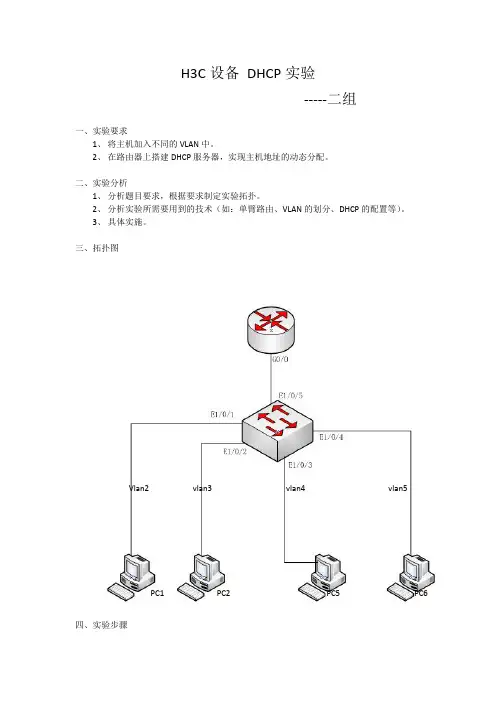

计算机网络DHCP实验报告计算机网络DHCP实验报告一、实验目的本次实验旨在理解和掌握动态主机配置协议(DHCP)的工作原理及实现过程,并通过实际操作提高计算机网络实践技能。
二、实验环境实验设备:两台计算机、一个路由器、一个DHCP服务器实验操作系统:Windows 10 实验网络环境:简单的家庭网络三、实验原理动态主机配置协议(DHCP)是一种网络协议,主要用于集中管理和分配IP地址等网络信息,使得客户端能够在网络中动态地获得IP地址和其他配置信息。
DHCP协议运行在UDP协议之上,使用67和68端口进行通信。
四、实验步骤1、配置DHCP服务器在实验中,我们选择一台计算机作为DHCP服务器,安装并配置Windows Server 2016操作系统。
在服务器上创建DHCP作用域,并分配IP地址、子网掩码、默认网关等网络配置信息。
2、配置路由器将路由器连接到实验网络,并设置其为DHCP服务器。
在路由器上设置正确的子网掩码、默认网关和DNS服务器地址等信息。
3、配置客户端选择一台计算机作为客户端,安装Windows 10操作系统。
将客户端连接到实验网络,并禁用其DHCP服务。
4、启动DHCP服务在DHCP服务器上启动DHCP服务,并确保客户端能够通过网络邻居找到DHCP服务器。
5、客户端获取IP地址在客户端上设置自动获取IP地址,并尝试连接到网络。
通过命令提示符或者网络共享中心查看客户端获取的IP地址等信息。
6、手动配置客户端IP地址尝试在客户端上手动配置IP地址、子网掩码、默认网关等信息,并连接到网络。
观察是否能够正常上网。
7、监视DHCP租约过程在DHCP服务器上监视客户端的租约过程,观察IP地址分配给客户端的详细步骤。
五、实验结果与分析1、客户端通过DHCP获取IP地址当客户端设置为自动获取IP地址时,能够成功地从DHCP服务器获取到一个可用的IP地址及其他配置信息,并成功连接到网络。
通过命令提示符查看,发现客户端的IP地址、子网掩码、默认网关等信息与DHCP服务器上分配的一致。
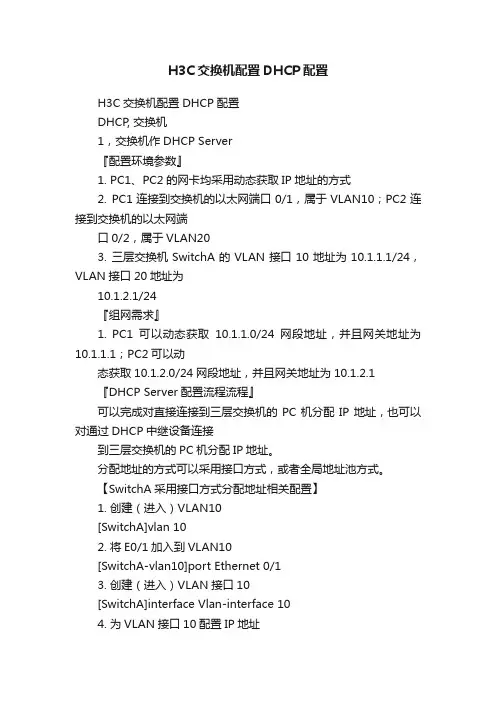
H3C交换机配置DHCP配置H3C交换机配置DHCP配置DHCP, 交换机1,交换机作DHCP Server『配置环境参数』1. PC1、PC2的网卡均采用动态获取IP地址的方式2. PC1连接到交换机的以太网端口0/1,属于VLAN10;PC2连接到交换机的以太网端口0/2,属于VLAN203. 三层交换机SwitchA的VLAN接口10地址为10.1.1.1/24,VLAN接口20地址为10.1.2.1/24『组网需求』1. PC1可以动态获取10.1.1.0/24网段地址,并且网关地址为10.1.1.1;PC2可以动态获取10.1.2.0/24网段地址,并且网关地址为10.1.2.1『DHCP Server配置流程流程』可以完成对直接连接到三层交换机的PC机分配IP地址,也可以对通过DHCP中继设备连接到三层交换机的PC机分配IP地址。
分配地址的方式可以采用接口方式,或者全局地址池方式。
【SwitchA采用接口方式分配地址相关配置】1. 创建(进入)VLAN10[SwitchA]vlan 102. 将E0/1加入到VLAN10[SwitchA-vlan10]port Ethernet 0/13. 创建(进入)VLAN接口10[SwitchA]interface Vlan-interface 104. 为VLAN接口10配置IP地址[SwitchA-Vlan-interface10]ip address 10.1.1.1 255.255.255.05. 在VLAN接口10上选择接口方式分配IP地址[SwitchA-Vlan-interface10]dhcp select interface6. 禁止将PC机的网关地址分配给用户[SwitchA]dhcp server forbidden-ip 10.1.1.1【SwitchA采用全局地址池方式分配地址相关配置】1. 创建(进入)VLAN10[SwitchA]vlan 102. 将E0/1加入到VLAN10[SwitchA-vlan10]port Ethernet 0/13. 创建(进入)VLAN接口10[SwitchA]interface Vlan-interface 104. 为VLAN接口10配置IP地址[SwitchA-Vlan-interface10]ip address 10.1.1.1 255.255.255.05. 在VLAN接口10上选择全局地址池方式分配IP地址[SwitchA-Vlan-interface10]dhcp select global6. 创建全局地址池,并命名为”vlan10”[SwitchA]dhcp server ip-pool vlan107. 配置vlan10地址池给用户分配的地址范围以及用户的网关地址[SwitchA-dhcp-vlan10]network 10.1.1.0 mask 255.255.255.0 [SwitchA-dhcp-vlan10]gateway-list 10.1.1.18. 禁止将PC机的网关地址分配给用户[SwitchA]dhcp server forbidden-ip 10.1.1.1【补充说明】以上配置以VLAN10的为例,VLAN20的配置参照VLAN10的配置即可。
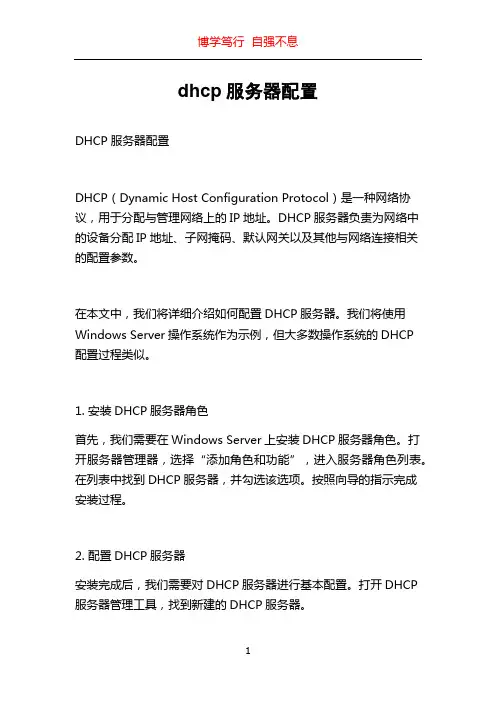
dhcp服务器配置DHCP服务器配置DHCP(Dynamic Host Configuration Protocol)是一种网络协议,用于分配与管理网络上的IP地址。
DHCP服务器负责为网络中的设备分配IP地址、子网掩码、默认网关以及其他与网络连接相关的配置参数。
在本文中,我们将详细介绍如何配置DHCP服务器。
我们将使用Windows Server操作系统作为示例,但大多数操作系统的DHCP配置过程类似。
1. 安装DHCP服务器角色首先,我们需要在Windows Server上安装DHCP服务器角色。
打开服务器管理器,选择“添加角色和功能”,进入服务器角色列表。
在列表中找到DHCP服务器,并勾选该选项。
按照向导的指示完成安装过程。
2. 配置DHCP服务器安装完成后,我们需要对DHCP服务器进行基本配置。
打开DHCP 服务器管理工具,找到新建的DHCP服务器。
2.1 创建新的范围在DHCP服务器管理工具中,点击“服务器名称”下的“IPv4”节点。
右键点击“IPv4”,选择“新建范围”。
按照向导的指示,输入范围的名称、起始IP地址、结束IP地址、子网掩码等信息。
还可以设置租约时间、DNS服务器和WINS服务器。
2.2 配置作用域选项作用域选项允许我们为特定的作用域(范围)设置全局参数。
在DHCP服务器管理工具中,右键点击“作用域”,选择“属性”。
在属性对话框中,点击“作用域选项”标签。
在这里,我们可以配置设置如网关、域名、DNS服务器等选项。
根据需要进行配置,并点击“确定”保存更改。
3. 配置范围设置在DHCP服务器范围中,不仅可以设置IP地址范围,还可以配置其他设置,例如IP地址预留、排除的IP地址范围等。
3.1 IP地址预留在某些情况下,我们可能希望为特定设备分配固定的IP地址。
这可以通过预留IP地址来实现。
在DHCP服务器管理工具中,右键点击特定的范围,选择“新建预留”。
在预留IP地址对话框中,输入设备的MAC地址和IP地址,点击“确定”保存更改。
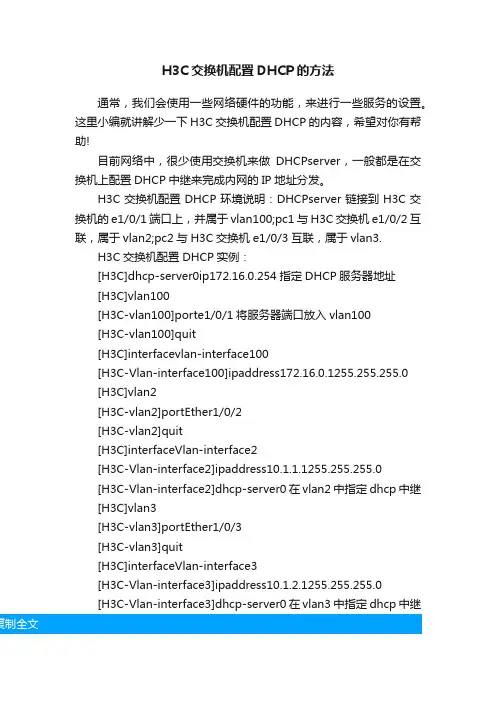
H3C交换机配置DHCP的方法通常,我们会使用一些网络硬件的功能,来进行一些服务的设置。
这里小编就讲解少一下H3C交换机配置DHCP的内容,希望对你有帮助!目前网络中,很少使用交换机来做DHCPserver,一般都是在交换机上配置DHCP中继来完成内网的IP地址分发。
H3C交换机配置DHCP环境说明:DHCPserver链接到H3C交换机的e1/0/1端口上,并属于vlan100;pc1与H3C交换机e1/0/2互联,属于vlan2;pc2与H3C交换机e1/0/3互联,属于vlan3.H3C交换机配置DHCP实例:[H3C]dhcp-server0ip172.16.0.254指定DHCP服务器地址[H3C]vlan100[H3C-vlan100]porte1/0/1将服务器端口放入vlan100[H3C-vlan100]quit[H3C]interfacevlan-interface100[H3C-Vlan-interface100]ipaddress172.16.0.1255.255.255.0[H3C]vlan2[H3C-vlan2]portEther1/0/2[H3C-vlan2]quit[H3C]interfaceVlan-interface2[H3C-Vlan-interface2]ipaddress10.1.1.1255.255.255.0[H3C-Vlan-interface2]dhcp-server0在vlan2中指定dhcp中继[H3C]vlan3[H3C-vlan3]portEther1/0/3[H3C-vlan3]quit[H3C]interfaceVlan-interface3[H3C-Vlan-interface3]ipaddress10.1.2.1255.255.255.0[H3C-Vlan-interface3]dhcp-server0在vlan3中指定dhcp中继。
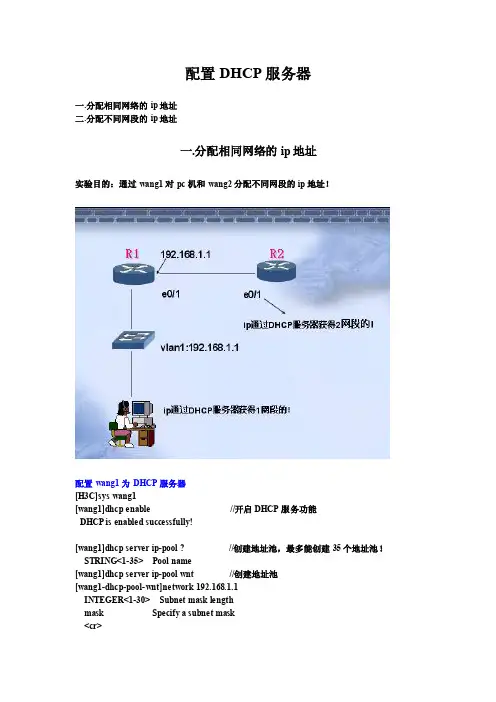
配置DHCP服务器一.分配相同网络的ip地址二.分配不同网段的ip地址一.分配相同网络的ip地址实验目的:通过wang1对pc机和wang2分配不同网段的ip地址!配置wang1为DHCP服务器[H3C]sys wang1[wang1]dhcp enable //开启DHCP服务功能DHCP is enabled successfully![wang1]dhcp server ip-pool ? //创建地址池,最多能创建35个地址池!STRING<1-35> Pool name[wang1]dhcp server ip-pool wnt //创建地址池[wang1-dhcp-pool-wnt]network 192.168.1.1INTEGER<1-30> Subnet mask lengthmask Specify a subnet mask<cr>[wang1-dhcp-pool-wnt]network 192.168.1.0 24 //分配的ip地址网络[wang1-dhcp-pool-wnt]gateway-list 192.168.1.254 //网关[wang1-dhcp-pool-wnt]dns-list 202.102.152.3 //DNS服务器[wang1-dhcp-pool-wnt]expired ? //租约时间day Expired days ----------------------》设置租约时间unlimited Unlimited lease--------------------->设置租约时间为永久[wang1-dhcp-pool-wnt]expired unlimited[wang1-dhcp-pool-wnt]q配置保留地址的地址池[H3C]dhcp server ip-pool wntbao //创建保留ip地址池[H3C-dhcp-pool-wntbao]static-bind mac-address 20CF-3000-476A[H3C-dhcp-pool-wntbao]static-bind ip-address 192.168.1.177[wang1]dhcp server forbidden-ip 192.168.1.254 //配置排除的地址池[wang1]dhcp server forbidden-ip 192.168.1.1 192.168.1.5 //排除一段地址配置2网段分配的ip地址![wang1]dhcp server ip-pool 2[wang1-dhcp-pool-2]network 192.168.2.0 24[wang1-dhcp-pool-2]gateway-list 192.168.2.254[wang1-dhcp-pool-2]dns-list 202.102.128.68[wang1-dhcp-pool-2]expired day 30 hour 10 minute 10[wang1-dhcp-pool-2]q[wang1]dhcp server forbidden-ip 192.168.2.254[wang1]dhcp server forbidden-ip 192.168.2.1 192.168.2.1[wang1]display dhcp server forbidden-ip //查看排除的地址范围IP Range from 192.168.1.1 to 192.168.1.5IP Range from 192.168.1.254 to 192.168.1.254IP Range from 192.168.2.1 to 192.168.2.1IP Range from 192.168.2.254 to 192.168.2.254设置ip地址---实现地址分配[wang1]int e0/1[wang1-Ethernet0/1]ip add 192.168.2.254 24[wang1]int e0/0[wang1-Ethernet0/0]ip add 192.168.1.254 24Pc机尝试获取ip地址[wang1]display dhcp server ip-in-use all //查看已经获取的ip地址Global pool:IP address Client-identifier/ Lease expiration T ypeHardware address192.168.1.177 20cf-3000-476a Unlimited Auto:COMMITTED--- total 1 entry ---Wang2尝试获取ip地址[wang2]int e0/1[wang2-Ethernet0/1]ip ad[wang2-Ethernet0/1]ip address ?X.X.X.X IP addressbootp-alloc IP address negotiated with BOOTPdhcp-alloc IP address negotiated with DHCP[wang2-Ethernet0/1]ip address dh[wang2-Ethernet0/1]ip address dhcp-alloc ?client-identifier Fill client-identifier of DHCP client with hardwareaddress<cr>[wang2-Ethernet0/1]ip address dhcp-alloc二.分配不同网段的ip地址使能DHCP[Router] dhcp enable配置DHCP服务器组中DHCP服务器的IP地址[Router] dhcp relay server-group group-id ip ip-address配置接口工作在DHCP中继模式[Router-Ethernet1/1] dhcp select relay配置接口与DHCP组关联[Router-Ethernet1/1] dhcp relay server-select group-id。
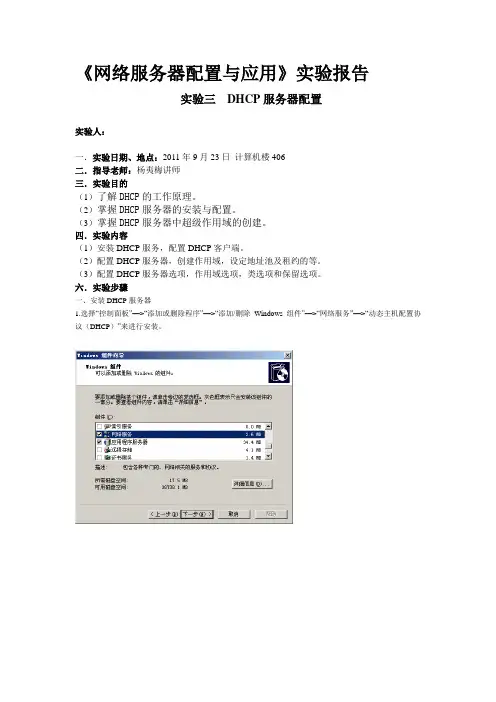
《网络服务器配置与应用》实验报告
实验三DHCP服务器配置
实验人:
一.实验日期、地点:2011年9月23日计算机楼406
二.指导老师:杨夷梅讲师
三.实验目的
(1)了解DHCP的工作原理。
(2)掌握DHCP服务器的安装与配置。
(3)掌握DHCP服务器中超级作用域的创建。
四.实验内容
(1)安装DHCP服务,配置DHCP客户端。
(2)配置DHCP服务器,创建作用域,设定地址池及租约的等。
(3)配置DHCP服务器选项,作用域选项,类选项和保留选项。
六.实验步骤
一、安装DHCP服务器
1.选择“控制面板”—>“添加或删除程序”—>“添加/删除Windows组件”—>“网络服务”—>“动态主机配置协议(DHCP)”来进行安装。
2.安装成功后,选择“控制面板”—> “管理工具”—>DHCP,打开DHCP控制台来配置DHCP服务。
3.
二、授权DHCP服务器
1.执行“开始”→“管理工具”→“DHCP”
三、在DHCP客户机中可以使用ipconfig命令来测试DHCP的配置信息,具体命令如下:1)ipconfig/all:显示本机IP配置。
2)ipconfig/release:停租本机的IP地址。
3)ipconfig/renew:此命令向DHCP服务器发出一条DHCPREQUEST消息,以接收更新的配置选项和租用时间。
四、在DHCP服务器中设置其他服务器。
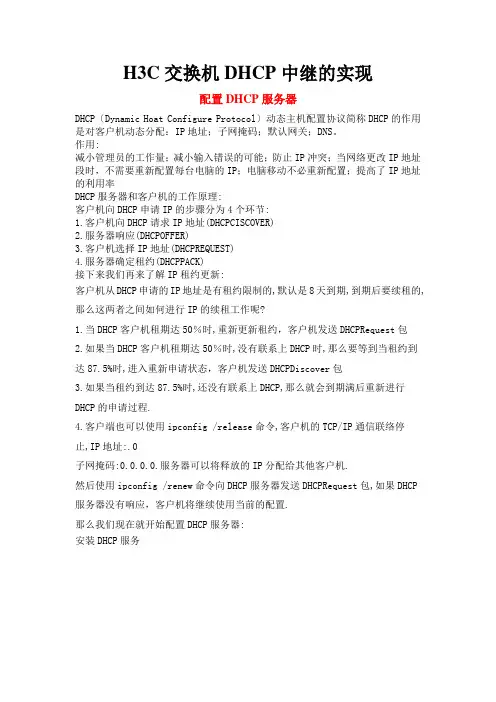
H3C交换机DHCP中继的实现配置DHCP服务器DHCP〔Dynamic Hoat Configure Protocol〕动态主机配置协议简称DHCP的作用是对客户机动态分配:IP地址;子网掩码;默认网关;DNS。
作用:减小管理员的工作量;减小输入错误的可能;防止IP冲突;当网络更改IP地址段时,不需要重新配置每台电脑的IP;电脑移动不必重新配置;提高了IP地址的利用率DHCP服务器和客户机的工作原理:客户机向DHCP申请IP的步骤分为4个环节:1.客户机向DHCP请求IP地址(DHCPCISCOVER)2.服务器响应(DHCPOFFER)3.客户机选择IP地址(DHCPREQUEST)4.服务器确定租约(DHCPPACK)接下来我们再来了解IP租约更新:客户机从DHCP申请的IP地址是有租约限制的,默认是8天到期,到期后要续租的,那么这两者之间如何进行IP的续租工作呢?1.当DHCP客户机租期达50%时,重新更新租约,客户机发送DHCPRequest包2.如果当DHCP客户机租期达50%时,没有联系上DHCP时,那么要等到当租约到达87.5%时,进入重新申请状态,客户机发送DHCPDiscover包3.如果当租约到达87.5%时,还没有联系上DHCP,那么就会到期满后重新进行DHCP的申请过程.4.客户端也可以使用ipconfig /release命令,客户机的TCP/IP通信联络停止,IP地址:.0子网掩码:0.0.0.0.服务器可以将释放的IP分配给其他客户机.然后使用ipconfig /renew命令向DHCP服务器发送DHCPRequest包,如果DHCP 服务器没有响应,客户机将继续使用当前的配置.那么我们现在就开始配置DHCP服务器:安装DHCP服务安装的时候要注意需要光盘,不然就得自己到网上下载一个DHCP包授权DHCP服务器:授权〔AD中才有〕是一种安全的预防措施,防止未经授权的DHCP服务器在网络中运行4.配置作用域:a)作用域是一段IP地址的范围b)作用域必须在租给客户机IP地址之前创建c)每个DHCP服务器中至少应有一个作用域,为一个网段分配IP地址d)为多个网段分配IP地址,就需要创建多个作用域创建作用域:输入作用域名称:配置DHCP分配的IP的网段:输入DHCP排除分配的IP地址(可选): 租约时间:是否要配置该作用域,选择"否",以后再去配置:之后要激活作用域:激活前作用域处于不活动状态,在作用域没有配置完整之前,可以防止客户机申请到不完整地TCP/IP信息.激活后,作用域前面的红色向下的箭头消失地址池、保留这两项是用来保留一些IP,为一些重要单位用,这样可以保证这些单位的IP,不会和其他一样容易出问题〔当用户过多时会出现分不到IP现象〕。
H3C S5130-EI DHCP Snooping 典型配置举例目录1 简介 (1)2 配置前提 (1)3 DHCP Snooping配置举例 (1)3.1 组网需求 (1)3.2 配置思路 (2)3.3 使用版本 (2)3.4 配置步骤 (2)3.5 验证配置 (5)3.6 配置文件 (6)4 相关资料 (7)1 简介本文档介绍了DHCP Snooping 相关应用的配置举例。
2 配置前提本文档中的配置均是在实验室环境下进行的配置和验证,配置前设备的所有参数均采用出厂时的缺省配置。
如果您已经对设备进行了配置,为了保证配置效果,请确认现有配置和以下举例中的配置不冲突。
本文假设您已了解DHCP 相关特性。
3 DHCP Snooping配置举例3.1 组网需求如图1 所示,某科研机构有三个项目组,分布在不同的楼层中,通过楼层间的DHCP Snooping 设备与DHCP Server相连。
为了方便管理,希望通过DHCP 服务器统一分配IP 地址,同时要求:•根据项目组的规模,分配不同范围的IP 地址,为group1 分配192.168.0.2~192.168.0.39之间的IP 地址,为group2 分配192.168.0.40~192.168.0.99 之间的IP 地址,为group3 分配192.168.0.100~192.168.0.200 之间的IP 地址;•保证客户端从合法的服务器获取IP 地址;•禁止用户通过配置静态IP 地址的方式接入网络。
图1 DHCP Snooping 配置组网图UnauthorizedDHCP serverDHCP snoopingDevice A GE1/0/4GE1/0/1 GE1/0/2 GE1/0/1 GE1/0/2Vlan-int2 192.168.0.1GE1/0/1Group1 GE1/0/3 GE1/0/3 DHCP snoopingDevice C DHCP server Device DGE1/0/1 GE1/0/4GE1/0/2Group2 GE1/0/3 DHCP snoopingDevice B Group33.2 配置思路•在多个DHCP Snooping设备级联的网络中,为了节省系统资源,不需要每台DHCP Snooping设备都记录所有DHCP客户端的IP地址和MAC地址的绑定信息,只需在与客户端直接相连的不信任端口上记录绑定信息。
实验名称:DHCP服务器的配置和应用一、实验目的:通过本实验,了解TCP/IP网络中IP地址的分配和管理方式,熟悉DHCP 服务器,实现对网络中客户端IP地址的自动分配。
二、实验内容:1.了解TCP/IP网络中IP地址的分配方式及特点。
2.熟悉DHCP的工作原理。
3.熟悉DHCP中IP地址的租用方式。
4.掌握WindowsServer2003中DHCP服务器的安装和配置方法。
三、实验步骤及方法:1、安装DHCP组件:保证DHCP服务器本身的IP地址是静态的;先规划好提供给DHCP客户端的IP地址范围。
1)选择“开始”——“控制面板”——“添加或删除程序”——“添加/删除Windows组件”项,并在打开的对话框中选择“网络服务”组件。
2)单击“详细信息”按钮,打开的对话框中选择“动态主机配置协议(DHCP)”。
3)单击“确定”。
4)单击“下一步”,系统开始从WindowsServer2003安装光盘复制有关DHC服务器,直至安装完成。
5)做完后还得授权才能使用。
2、DHCP服务器的授权:1)DHCP服务器的授权功能及注意事项2)DHCP服务器的授权方法:“开始”——“管理工具”——DHCP命令,选择“操作”菜单中的“授权”,完成授权。
3、建立IP地址池:1)打开DHCP窗口,选取DHCP服务器名称,单击右键,在出现的快捷菜单中选择“新建作用域”。
2)在“欢迎使用新建作用域向导”对话框中单击“下一步”。
3)在“名称”下方输入名称。
4)单击“下一步”填相关的内容。
(重复)四、实验结果:五、“开始”——“设置”——“网络和拨号连接”——“本地连接”,打开网络连接对话框,选取“Internet协议(TCP/IP)”,单击“属性”,选取自动获得IP地址,再用ipconfig/all命令。
五、问题分析:出现详细DHCP客户端租用IP地址的相关情况,则配置成功。
配置DHCP服务一、实验目的:掌握配置DHCP服务器的方式掌握配置DHCP中继的方式二、实验描述及组网图:三、实验过程:步骤一:jiance1为DHCP服务器1、按照拓扑将设备进行连接。
2、jiance1为DHCPserver。
[jiance1]dhcp enableDHCP is enabled successfully!打开DHCPserver服务[jiance1]dhcp server ip-pool 1设置DHCP地址池为1[jiance1-dhcp-pool-1]network 192.168.0.1 mask 255.255.255.0地址范围为192.168.0.0/24网段的ip地址[jiance1-dhcp-pool-1]gateway-list 192.168.0.1网关地址为192.168.0.1[jiance1-dhcp-pool-1]dns-list 192.168.0.1DNS服务器地址也为192.168.0.1注意:这里设置的是一个网段的范围,在这个地址范围里可能这里面的某些地址不能够被分配出去。
比如说网关的地址和一些指定的设备的ip地址。
[jiance1]dhcp server forbidden-ip 192.168.0.1不允许网关地址和DNS地址192.168.0.1分配被出去。
3、查看设置本地连接:为自动获取ip地址,自动获取DNS地址查看本地连接:在“命令提示符”窗口下输入“ipconfig”命令查看PCA是否获得ip地址。
G:\Documents and Settings\jiance_pc>ipconfigWindows IP ConfigurationEthernet adapter 本地连接:Connection-specific DNS Suffix . :Autoconfiguration IP Address. . . : 169.254.148.90Subnet Mask . . . . . . . . . . . : 255.255.0.0Default Gateway . . . . . . . . . :如果出现ip地址为169.254 开头的ip地址表示没有获取到ip地址。
H3C交换机DHCP Server配置DHCP服务器全局地址池配置一、组网需求1、在交换机上配置DHCP Server,使下面的用户动态获取相应网段的IP地址2、DHCP Server的IP地址是192.168.0.1,PC机接在E1/0/2口上二、组网图三、配置步骤1、创建VLAN 2[Switch]vlan 22、将E1/0/2口加入VLAN2[Switch-vlan2]port Ethernet1/0/23、进入VLAN 接口2[Switch-vlan2]int vlan 24、为VLAN2配置IP地址[Switch-vlan2-interface2]ip address 192.168.0.1 255.255.255.05、全局时能DHCP功能[Switch]dhcp enable6、创建DHCP地址池[Switch]dhcp server ip-pool h3c7、配置动态分配的IP地址范围、有效期、网关地址、DNS地址[Switch-dhcp -pool-h3c]network 192.18.0.1 mask 255.255.255.0[Switch-dhcp -pool-h3c] expired day 3[Switch-dhcp -pool-h3c]gateway-list 192.168.0.1[Switch-dhcp -pool-h3c]dns-list 221.3.131.1188、配置某个地址为不可分配地址[Switch]dhcp server forbidden-ip 192.168.0.19、指定VLAN2虚接口工作在全局地址池模式下[Switch]dhcp select global interface vlan-interface 2DHCP服务器接口地址池配置一、组网图二、应用需求1、Switch A作为DHCP服务器,其VLAN 接口1的IP地址为192.168.0.1/24;2、客户机属于VLAN A,通过DHCP方式动态获取IP地址3、DHCP通过接口地址池为MAC地址为000D-88F7-0001的客户文件服务器分配固定的IP地址192.168.0.10/24,为其它客户机分配192.168.0.0/24网段的IP地址,有效期限为10天。
H3C交换机设置DHCP中继,配合Linux 服务器为多VLAN提供DHCP地址分配服务最近在单位用Linux做了一台DHCP服务器,使用H3C S7506R交换机做中继,为两个VLAN提供DHCP服务,经过两个月的测试效果很好。
在这里把服务器和交换机的设置方法写出来供有相似需求的朋友参考。
首先贴一下网络拓扑:一DHCP服务器设置步骤如下:1)安装好Linux操作系统,我用的发行版本是CentOS 5.2。
2)设置服务器的网络参数如下IP地址:192.168.6.7子网掩码:255.255.255.0网关:192.168.6.254DNS:192.168.6.103)安装DHCP服务CentOS和Red Hat Enterprise Linux等系统默认并不安装DHCP服务。
可以使用这个命令来检查系统是否已经安装DHCP服务:rpm –q dhcp如果返回提示“package dhcp is not installed”,说明没有安装DHCP服务。
把CentOS安装DVD光盘放入光驱,执行以下命令:cd /media/CentOS_5.2_Final/CentOSrpm –ivh dhcp-3.0.5-13.el5.i386.rpm系统会安装进度,安装成功后再次执行“rpm –q dhcp”命令,系统会返回消息“dhcp-3.0.5-13.el5”,说明DHCP服务已正确安装。
4)把配置文件模板复制为dhcpd.confDHCP服务的配置要靠编辑/etc/dhcpd.conf来进行。
DHCP服务程序默认没有建立dhcpd.conf配置文件,但自带配置模板,只要稍加修改就可以使用。
执行“cp /usr/share/doc/dhcp-3.0.5/dhcpd.conf.sample /etc/dhcpd.conf”命令,可以把系统自带的配置文件模板复制到/etc目录并重命名为dhcpd.conf。
5)用“vi /etc/dhcpd.conf”命令编辑配置文件内容如下:#cat /etc/dhcpd.confddns-update-style interim;ignore client-updates;default-lease-time 86400;max-lease-time 86400;subnet 192.168.6.0 netmask 255.255.255.0 {range 192.168.6.1 192.168.6.253;option routers 192.168.6.254;option subnet-mask 255.255.255.0;option domain-name-servers 192.168.6.10,10.20.6.10;option netbios-name-servers 192.168.6.10,10.20.6.10;option time-offset -18000;default-lease-time 86400;max-lease-time 86400;}subnet 192.168.25.0 netmask 255.255.255.0 {range 192.168.25.1 192.168.25.253;option routers 192.168.25.254;option subnet-mask 255.255.255.0;option domain-name-servers 192.168.6.10,10.20.6.10;option netbios-name-servers 192.168.6.10,10.20.6.10;option time-offset -18000;default-lease-time 86400;max-lease-time 86400;}subnet 192.168.30.0 netmask 255.255.255.0 {range 192.168.30.1 192.168.30.253;option routers 192.168.30.254;option subnet-mask 255.255.255.0;option domain-name-servers 192.168.6.10,10.20.6.10;option netbios-name-servers 192.168.6.10,10.20.6.10;option time-offset -18000;default-lease-time 86400;max-lease-time 86400;}6)创建一个空的DHCP客户租约数据库文件。
(参考资料)H3C交换机DHCP服务器接口地址池典型配置指导1.2 DHCP服务器接口地址池典型配置指导1.2.1 组网图图1-2 DHCP服务器接口地址池配置举例1.2.2 应用要求●Switch A作为DHCP服务器,其VLAN接口1的IP地址为192.168.0.1/24;●客户端属于VLAN1,通过DHCP方式动态获取IP地址;●DHCP服务器通过接口地址池为MAC地址为000D-88F7-0001的客户文件服务器分配固定的IP地址192.168.0.10/24,为其它客户端主机分配192.168.0.0/24网段的IP地址,有效期限为10天。
DNS 服务器地址为192.168.0.20/24,WINS服务器地址为192.168.0.30/24。
1.2.3 适用产品、版本表1-2 配置适用的产品与软硬件版本关系1.2.4 配置过程和解释# 使能DHCP服务system-view[SwitchA] dhcp enable# 配置不参与自动分配的IP地址(DNS服务器、WINS服务器、文件服务器)[SwitchA] dhcp server forbidden-ip 192.168.0.10[SwitchA] dhcp server forbidden-ip 192.168.0.20[SwitchA] dhcp server forbidden-ip 192.168.0.30# 配置VLAN接口1的IP地址为192.168.0.1/24[SwitchA] interface Vlan-interface 1[SwitchA-Vlan-interface1] ip address 192.168.0.1 24# 配置VLAN接口1工作在DHCP接口地址池模式[SwitchA-Vlan-interface1] dhcp select interface# 配置DHCP接口地址池中的静态绑定地址[SwitchA-Vlan-interface1] dhcp server static-bind ip-address 192.168.0.10 mac-address000D-88F7-0001# 配置DHCP接口地址池的地址池范围、DNS服务器地址、WINS服务器地址[SwitchA-Vlan-interface1] dhcp server expired day 10[SwitchA-Vlan-interface1] dhcp server dns-list 192.168.0.20 [SwitchA-Vlan-interface1] dhcp server nbns-list 192.168.0.30 [SwitchA-Vlan-interface1] quit1.2.5 完整配置#interface Vlan-interface1ip address 192.168.0.1 255.255.255.0dhcp select interfacedhcp server static-bind ip-address 192.168.1.10 mac-address 000d-88f7-0001dhcp server dns-list 192.168.0.20dhcp server nbns-list 192.168.0.30dhcp server expired day 10#dhcp server forbidden-ip 192.168.0.10dhcp server forbidden-ip 192.168.0.20dhcp server forbidden-ip 192.168.0.30#1.2.6 配置注意事项当DHCP服务器采用接口地址池模式分配地址时,在接口地址池中的地址分配完之后,将会从包含该接口地址池网段的全局地址池中挑选IP地址分配给客户端,从而导致获取到全局地址池地址的客户端与获取到接口地址池地址的客户端处在不同网段,无法正常进行通信。
配置DHCP服务器
一.分配相同网络的ip地址
二.分配不同网段的ip地址
一.分配相同网络的ip地址
实验目的:通过wang1对pc机和wang2分配不同网段的ip地址!
配置wang1为DHCP服务器
[H3C]sys wang1
[wang1]dhcp enable //开启DHCP服务功能
DHCP is enabled successfully!
[wang1]dhcp server ip-pool ? //创建地址池,最多能创建35个地址池!
STRING<1-35> Pool name
[wang1]dhcp server ip-pool wnt //创建地址池
[wang1-dhcp-pool-wnt]network 192.168.1.1
INTEGER<1-30> Subnet mask length
mask Specify a subnet mask
<cr>
[wang1-dhcp-pool-wnt]network 192.168.1.0 24 //分配的ip地址网络[wang1-dhcp-pool-wnt]gateway-list 192.168.1.254 //网关
[wang1-dhcp-pool-wnt]dns-list 202.102.152.3 //DNS服务器
[wang1-dhcp-pool-wnt]expired ? //租约时间
day Expired days ----------------------》设置租约时间
unlimited Unlimited lease--------------------->设置租约时间为永久
[wang1-dhcp-pool-wnt]expired unlimited
[wang1-dhcp-pool-wnt]q。